Le traduzioni sono generate tramite traduzione automatica. In caso di conflitto tra il contenuto di una traduzione e la versione originale in Inglese, quest'ultima prevarrà.
Fase 1: Creare una tabella in DynamoDB
In questa fase, viene creata una tabella Music in Amazon DynamoDB. La tabella presenta i seguenti dettagli:
-
Chiave di partizione:
Artist -
Chiave di ordinamento:
SongTitle
Per ulteriori informazioni sulle operazioni delle tabelle, consulta Utilizzo di tabelle e dati in DynamoDB.
Nota
Prima di iniziare, accertati di aver seguito i passaggi in Prerequisiti.
Per creare una nuova tabella Music utilizzando la console DynamoDB:
Accedi AWS Management Console e apri la console DynamoDB all'indirizzo. https://console.aws.amazon.com/dynamodb/
-
Nel riquadro di navigazione a sinistra, selezionare Tables (Tabelle).
-
Scegliere Create table (Crea tabella).
-
Inserisci i dettagli della tabella come segue:
-
Nel campo Table name (Nome tabella) immetti
Music. -
In Partition key (Chiave di partizione), inserisci
Artist. -
Per la chiave di ordinamento, immettere
SongTitle.
-
-
Per le impostazioni della tabella, mantieni la selezione predefinita di Impostazioni predefinite.
-
Scegliete Crea tabella per creare la tabella.
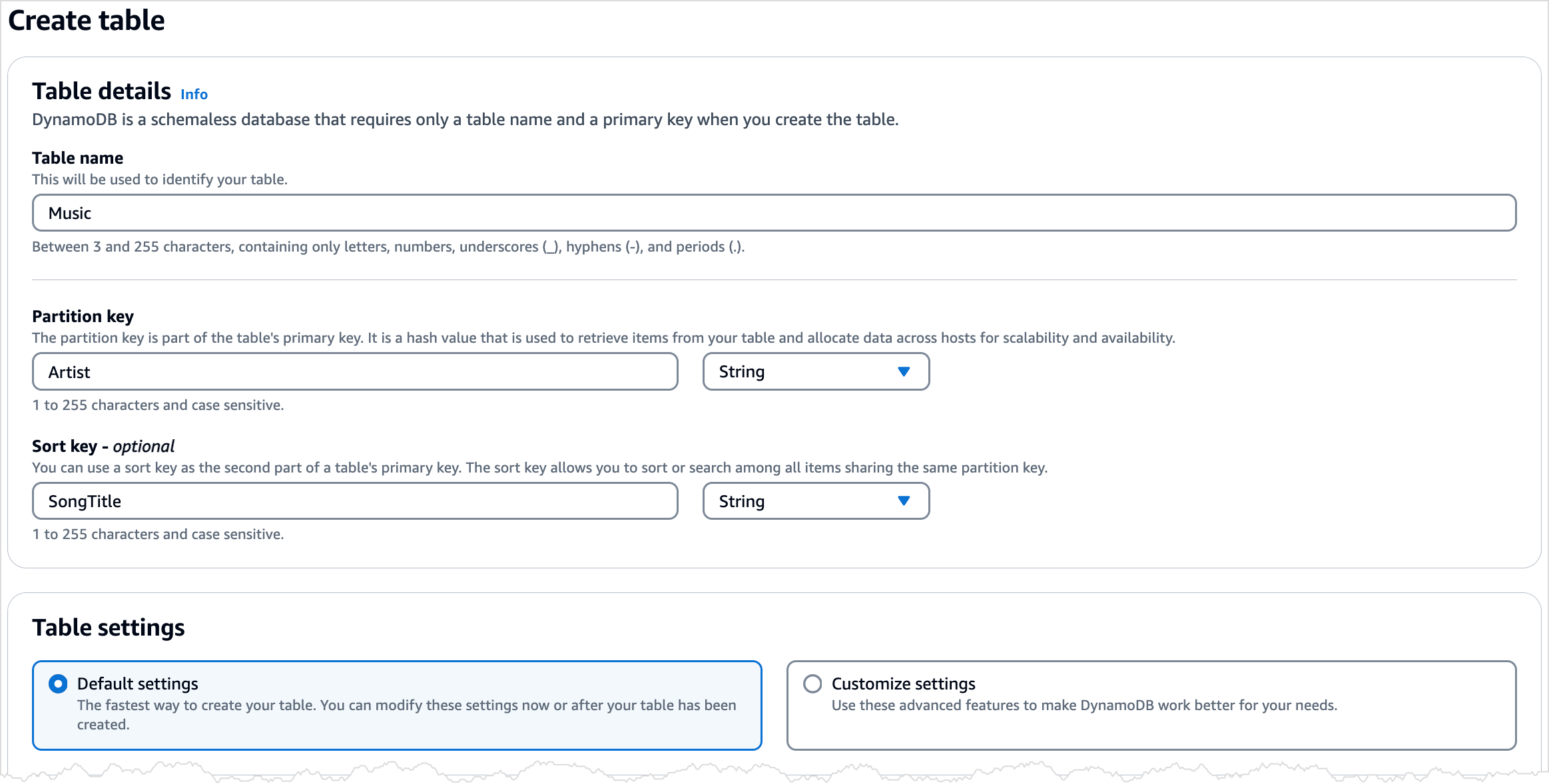
-
Una volta che
ACTIVElo stato della tabella è impostato, si consiglia di Point-in-time backup per DynamoDB attivarla eseguendo le seguenti operazioni:-
Scegliete il nome della tabella per aprirla.
-
Scegli Backup.
-
Scegli Modifica nella sezione di Point-in-time ripristino (PITR).
-
Nella pagina Modifica impostazioni point-in-time di ripristino, scegli Attiva il point-in-time ripristino.
-
Scegli Save changes (Salva modifiche).
-
L' AWS CLI esempio seguente crea una nuova Music tabella utilizzandocreate-table.
Linux
aws dynamodb create-table \ --table-name Music \ --attribute-definitions \ AttributeName=Artist,AttributeType=S \ AttributeName=SongTitle,AttributeType=S \ --key-schema AttributeName=Artist,KeyType=HASH AttributeName=SongTitle,KeyType=RANGE \ --billing-mode PAY_PER_REQUEST \ --table-class STANDARD
Windows CMD
aws dynamodb create-table ^ --table-name Music ^ --attribute-definitions ^ AttributeName=Artist,AttributeType=S ^ AttributeName=SongTitle,AttributeType=S ^ --key-schema AttributeName=Artist,KeyType=HASH AttributeName=SongTitle,KeyType=RANGE ^ --billing-mode PAY_PER_REQUEST ^ --table-class STANDARD
Utilizzando create-table viene restituito il seguente risultato di esempio.
{ "TableDescription": { "AttributeDefinitions": [ { "AttributeName": "Artist", "AttributeType": "S" }, { "AttributeName": "SongTitle", "AttributeType": "S" } ], "TableName": "Music", "KeySchema": [ { "AttributeName": "Artist", "KeyType": "HASH" }, { "AttributeName": "SongTitle", "KeyType": "RANGE" } ], "TableStatus": "CREATING", "CreationDateTime": "2023-03-29T12:11:43.379000-04:00", "ProvisionedThroughput": { "NumberOfDecreasesToday": 0, "ReadCapacityUnits": 5, "WriteCapacityUnits": 5 }, "TableSizeBytes": 0, "ItemCount": 0, "TableArn": "arn:aws:dynamodb:us-east-1:111122223333:table/Music", "TableId": "60abf404-1839-4917-a89b-a8b0ab2a1b87", "TableClassSummary": { "TableClass": "STANDARD" } } } }
Da notare che il valore del campo TableStatus è impostato su CREATING.
Per verificare se DynamoDB ha terminato la creazione della tabella Music, utilizza il comando describe-table.
Linux
aws dynamodb describe-table --table-name Music | grep TableStatus
Windows CMD
aws dynamodb describe-table --table-name Music | findstr TableStatus
Questo comando restituisce il seguente risultato. Quando DynamoDB termina la creazione della tabella, il valore del campo TableStatus è impostato su ACTIVE.
"TableStatus": "ACTIVE",
Una volta che la tabella è in stato ACTIVE, la best practice è abilitare Point-in-time backup per DynamoDB sulla tabella eseguendo il comando seguente:
Linux
aws dynamodb update-continuous-backups \ --table-name Music \ --point-in-time-recovery-specification \ PointInTimeRecoveryEnabled=true
Windows CMD
aws dynamodb update-continuous-backups --table-name Music --point-in-time-recovery-specification PointInTimeRecoveryEnabled=true
Questo comando restituisce il seguente risultato.
{ "ContinuousBackupsDescription": { "ContinuousBackupsStatus": "ENABLED", "PointInTimeRecoveryDescription": { "PointInTimeRecoveryStatus": "ENABLED", "EarliestRestorableDateTime": "2023-03-29T12:18:19-04:00", "LatestRestorableDateTime": "2023-03-29T12:18:19-04:00" } } }
Nota
L'attivazione di backup continui con point-in-time ripristino comporta implicazioni in termini di costi. Per ulteriori informazioni sui prezzi, consulta Prezzi di Amazon DynamoDB
Gli esempi di codice seguenti mostrano come creare una tabella DynamoDB utilizzando un SDK AWS .
- .NET
-
- SDK per .NET (v4)
-
Nota
C'è altro da fare. GitHub Trova l'esempio completo e scopri di più sulla configurazione e l'esecuzione nel Repository di esempi di codice AWS
. /// <summary> /// Creates a new Amazon DynamoDB table and then waits for the new /// table to become active. /// </summary> /// <param name="tableName">The name of the table to create.</param> /// <returns>A Boolean value indicating the success of the operation.</returns> public async Task<bool> CreateMovieTableAsync(string tableName) { try { var response = await _amazonDynamoDB.CreateTableAsync(new CreateTableRequest { TableName = tableName, AttributeDefinitions = new List<AttributeDefinition>() { new AttributeDefinition { AttributeName = "title", AttributeType = ScalarAttributeType.S, }, new AttributeDefinition { AttributeName = "year", AttributeType = ScalarAttributeType.N, }, }, KeySchema = new List<KeySchemaElement>() { new KeySchemaElement { AttributeName = "year", KeyType = KeyType.HASH, }, new KeySchemaElement { AttributeName = "title", KeyType = KeyType.RANGE, }, }, BillingMode = BillingMode.PAY_PER_REQUEST, }); // Wait until the table is ACTIVE and then report success. Console.Write("Waiting for table to become active..."); var request = new DescribeTableRequest { TableName = response.TableDescription.TableName, }; TableStatus status; int sleepDuration = 2000; do { Thread.Sleep(sleepDuration); var describeTableResponse = await _amazonDynamoDB.DescribeTableAsync(request); status = describeTableResponse.Table.TableStatus; Console.Write("."); } while (status != "ACTIVE"); return status == TableStatus.ACTIVE; } catch (ResourceInUseException ex) { Console.WriteLine($"Table {tableName} already exists. {ex.Message}"); throw; } catch (AmazonDynamoDBException ex) { Console.WriteLine($"An Amazon DynamoDB error occurred while creating table {tableName}. {ex.Message}"); throw; } catch (Exception ex) { Console.WriteLine($"An error occurred while creating table {tableName}. {ex.Message}"); throw; } }-
Per i dettagli sull'API, consulta la CreateTablesezione AWS SDK per .NET API Reference.
-
- Bash
-
- AWS CLI con lo script Bash
-
Nota
C'è altro da fare. GitHub Trova l'esempio completo e scopri di più sulla configurazione e l'esecuzione nel Repository di esempi di codice AWS
. ############################################################################### # function dynamodb_create_table # # This function creates an Amazon DynamoDB table. # # Parameters: # -n table_name -- The name of the table to create. # -a attribute_definitions -- JSON file path of a list of attributes and their types. # -k key_schema -- JSON file path of a list of attributes and their key types. # # Returns: # 0 - If successful. # 1 - If it fails. ############################################################################### function dynamodb_create_table() { local table_name attribute_definitions key_schema response local option OPTARG # Required to use getopts command in a function. ####################################### # Function usage explanation ####################################### function usage() { echo "function dynamodb_create_table" echo "Creates an Amazon DynamoDB table with on-demand billing." echo " -n table_name -- The name of the table to create." echo " -a attribute_definitions -- JSON file path of a list of attributes and their types." echo " -k key_schema -- JSON file path of a list of attributes and their key types." echo "" } # Retrieve the calling parameters. while getopts "n:a:k:h" option; do case "${option}" in n) table_name="${OPTARG}" ;; a) attribute_definitions="${OPTARG}" ;; k) key_schema="${OPTARG}" ;; h) usage return 0 ;; \?) echo "Invalid parameter" usage return 1 ;; esac done export OPTIND=1 if [[ -z "$table_name" ]]; then errecho "ERROR: You must provide a table name with the -n parameter." usage return 1 fi if [[ -z "$attribute_definitions" ]]; then errecho "ERROR: You must provide an attribute definitions json file path the -a parameter." usage return 1 fi if [[ -z "$key_schema" ]]; then errecho "ERROR: You must provide a key schema json file path the -k parameter." usage return 1 fi iecho "Parameters:\n" iecho " table_name: $table_name" iecho " attribute_definitions: $attribute_definitions" iecho " key_schema: $key_schema" iecho "" response=$(aws dynamodb create-table \ --table-name "$table_name" \ --attribute-definitions file://"$attribute_definitions" \ --billing-mode PAY_PER_REQUEST \ --key-schema file://"$key_schema" ) local error_code=${?} if [[ $error_code -ne 0 ]]; then aws_cli_error_log $error_code errecho "ERROR: AWS reports create-table operation failed.$response" return 1 fi return 0 }Le funzioni di utilità utilizzate in questo esempio.
############################################################################### # function iecho # # This function enables the script to display the specified text only if # the global variable $VERBOSE is set to true. ############################################################################### function iecho() { if [[ $VERBOSE == true ]]; then echo "$@" fi } ############################################################################### # function errecho # # This function outputs everything sent to it to STDERR (standard error output). ############################################################################### function errecho() { printf "%s\n" "$*" 1>&2 } ############################################################################## # function aws_cli_error_log() # # This function is used to log the error messages from the AWS CLI. # # See https://docs.aws.amazon.com/cli/latest/topic/return-codes.html#cli-aws-help-return-codes. # # The function expects the following argument: # $1 - The error code returned by the AWS CLI. # # Returns: # 0: - Success. # ############################################################################## function aws_cli_error_log() { local err_code=$1 errecho "Error code : $err_code" if [ "$err_code" == 1 ]; then errecho " One or more S3 transfers failed." elif [ "$err_code" == 2 ]; then errecho " Command line failed to parse." elif [ "$err_code" == 130 ]; then errecho " Process received SIGINT." elif [ "$err_code" == 252 ]; then errecho " Command syntax invalid." elif [ "$err_code" == 253 ]; then errecho " The system environment or configuration was invalid." elif [ "$err_code" == 254 ]; then errecho " The service returned an error." elif [ "$err_code" == 255 ]; then errecho " 255 is a catch-all error." fi return 0 }-
Per i dettagli sull'API, consulta CreateTable AWS CLICommand Reference.
-
- C++
-
- SDK per C++
-
Nota
C'è altro su GitHub. Trova l'esempio completo e scopri di più sulla configurazione e l'esecuzione nel Repository di esempi di codice AWS
. //! Create an Amazon DynamoDB table. /*! \sa createTable() \param tableName: Name for the DynamoDB table. \param primaryKey: Primary key for the DynamoDB table. \param clientConfiguration: AWS client configuration. \return bool: Function succeeded. */ bool AwsDoc::DynamoDB::createTable(const Aws::String &tableName, const Aws::String &primaryKey, const Aws::Client::ClientConfiguration &clientConfiguration) { Aws::DynamoDB::DynamoDBClient dynamoClient(clientConfiguration); std::cout << "Creating table " << tableName << " with a simple primary key: \"" << primaryKey << "\"." << std::endl; Aws::DynamoDB::Model::CreateTableRequest request; Aws::DynamoDB::Model::AttributeDefinition hashKey; hashKey.SetAttributeName(primaryKey); hashKey.SetAttributeType(Aws::DynamoDB::Model::ScalarAttributeType::S); request.AddAttributeDefinitions(hashKey); Aws::DynamoDB::Model::KeySchemaElement keySchemaElement; keySchemaElement.WithAttributeName(primaryKey).WithKeyType( Aws::DynamoDB::Model::KeyType::HASH); request.AddKeySchema(keySchemaElement); Aws::DynamoDB::Model::ProvisionedThroughput throughput; throughput.WithReadCapacityUnits(5).WithWriteCapacityUnits(5); request.SetProvisionedThroughput(throughput); request.SetTableName(tableName); const Aws::DynamoDB::Model::CreateTableOutcome &outcome = dynamoClient.CreateTable( request); if (outcome.IsSuccess()) { std::cout << "Table \"" << outcome.GetResult().GetTableDescription().GetTableName() << " created!" << std::endl; } else { std::cerr << "Failed to create table: " << outcome.GetError().GetMessage() << std::endl; return false; } return waitTableActive(tableName, dynamoClient); }Codice che attende che la tabella diventi attiva.
//! Query a newly created DynamoDB table until it is active. /*! \sa waitTableActive() \param waitTableActive: The DynamoDB table's name. \param dynamoClient: A DynamoDB client. \return bool: Function succeeded. */ bool AwsDoc::DynamoDB::waitTableActive(const Aws::String &tableName, const Aws::DynamoDB::DynamoDBClient &dynamoClient) { // Repeatedly call DescribeTable until table is ACTIVE. const int MAX_QUERIES = 20; Aws::DynamoDB::Model::DescribeTableRequest request; request.SetTableName(tableName); int count = 0; while (count < MAX_QUERIES) { const Aws::DynamoDB::Model::DescribeTableOutcome &result = dynamoClient.DescribeTable( request); if (result.IsSuccess()) { Aws::DynamoDB::Model::TableStatus status = result.GetResult().GetTable().GetTableStatus(); if (Aws::DynamoDB::Model::TableStatus::ACTIVE != status) { std::this_thread::sleep_for(std::chrono::seconds(1)); } else { return true; } } else { std::cerr << "Error DynamoDB::waitTableActive " << result.GetError().GetMessage() << std::endl; return false; } count++; } return false; }-
Per i dettagli sull'API, consulta la sezione CreateTable AWS SDK per C++API Reference.
-
- CLI
-
- AWS CLI
-
Esempio 1: creare una tabella con tag
L'
create-tableesempio seguente utilizza gli attributi e lo schema chiave specificati per creare una tabella denominataMusicCollection. Questa tabella utilizza la velocità effettiva assegnata ed è crittografata a riposo utilizzando la CMK di AWS proprietà predefinita. Il comando applica anche un tag alla tabella, con una chiave diOwnere un valore di.blueTeamaws dynamodb create-table \ --table-nameMusicCollection\ --attribute-definitionsAttributeName=Artist,AttributeType=SAttributeName=SongTitle,AttributeType=S\ --key-schemaAttributeName=Artist,KeyType=HASHAttributeName=SongTitle,KeyType=RANGE\ --provisioned-throughputReadCapacityUnits=5,WriteCapacityUnits=5\ --tagsKey=Owner,Value=blueTeamOutput:
{ "TableDescription": { "AttributeDefinitions": [ { "AttributeName": "Artist", "AttributeType": "S" }, { "AttributeName": "SongTitle", "AttributeType": "S" } ], "ProvisionedThroughput": { "NumberOfDecreasesToday": 0, "WriteCapacityUnits": 5, "ReadCapacityUnits": 5 }, "TableSizeBytes": 0, "TableName": "MusicCollection", "TableStatus": "CREATING", "KeySchema": [ { "KeyType": "HASH", "AttributeName": "Artist" }, { "KeyType": "RANGE", "AttributeName": "SongTitle" } ], "ItemCount": 0, "CreationDateTime": "2020-05-26T16:04:41.627000-07:00", "TableArn": "arn:aws:dynamodb:us-west-2:123456789012:table/MusicCollection", "TableId": "a1b2c3d4-5678-90ab-cdef-EXAMPLE11111" } }Per ulteriori informazioni, consulta Basic Operations for Tables nella Amazon DynamoDB Developer Guide.
Esempio 2: creare una tabella in modalità On-Demand
L'esempio seguente crea una tabella chiamata
MusicCollectionutilizzando la modalità on-demand, anziché la modalità throughput assegnata. Questa funzionalità è utile per le tabelle con carichi di lavoro imprevedibili.aws dynamodb create-table \ --table-nameMusicCollection\ --attribute-definitionsAttributeName=Artist,AttributeType=SAttributeName=SongTitle,AttributeType=S\ --key-schemaAttributeName=Artist,KeyType=HASHAttributeName=SongTitle,KeyType=RANGE\ --billing-modePAY_PER_REQUESTOutput:
{ "TableDescription": { "AttributeDefinitions": [ { "AttributeName": "Artist", "AttributeType": "S" }, { "AttributeName": "SongTitle", "AttributeType": "S" } ], "TableName": "MusicCollection", "KeySchema": [ { "AttributeName": "Artist", "KeyType": "HASH" }, { "AttributeName": "SongTitle", "KeyType": "RANGE" } ], "TableStatus": "CREATING", "CreationDateTime": "2020-05-27T11:44:10.807000-07:00", "ProvisionedThroughput": { "NumberOfDecreasesToday": 0, "ReadCapacityUnits": 0, "WriteCapacityUnits": 0 }, "TableSizeBytes": 0, "ItemCount": 0, "TableArn": "arn:aws:dynamodb:us-west-2:123456789012:table/MusicCollection", "TableId": "a1b2c3d4-5678-90ab-cdef-EXAMPLE11111", "BillingModeSummary": { "BillingMode": "PAY_PER_REQUEST" } } }Per ulteriori informazioni, consulta Basic Operations for Tables nella Amazon DynamoDB Developer Guide.
Esempio 3: creare una tabella e crittografarla con una CMK gestita dal cliente
L'esempio seguente crea una tabella denominata
MusicCollectione la crittografa utilizzando una CMK gestita dal cliente.aws dynamodb create-table \ --table-nameMusicCollection\ --attribute-definitionsAttributeName=Artist,AttributeType=SAttributeName=SongTitle,AttributeType=S\ --key-schemaAttributeName=Artist,KeyType=HASHAttributeName=SongTitle,KeyType=RANGE\ --provisioned-throughputReadCapacityUnits=5,WriteCapacityUnits=5\ --sse-specificationEnabled=true,SSEType=KMS,KMSMasterKeyId=abcd1234-abcd-1234-a123-ab1234a1b234Output:
{ "TableDescription": { "AttributeDefinitions": [ { "AttributeName": "Artist", "AttributeType": "S" }, { "AttributeName": "SongTitle", "AttributeType": "S" } ], "TableName": "MusicCollection", "KeySchema": [ { "AttributeName": "Artist", "KeyType": "HASH" }, { "AttributeName": "SongTitle", "KeyType": "RANGE" } ], "TableStatus": "CREATING", "CreationDateTime": "2020-05-27T11:12:16.431000-07:00", "ProvisionedThroughput": { "NumberOfDecreasesToday": 0, "ReadCapacityUnits": 5, "WriteCapacityUnits": 5 }, "TableSizeBytes": 0, "ItemCount": 0, "TableArn": "arn:aws:dynamodb:us-west-2:123456789012:table/MusicCollection", "TableId": "a1b2c3d4-5678-90ab-cdef-EXAMPLE11111", "SSEDescription": { "Status": "ENABLED", "SSEType": "KMS", "KMSMasterKeyArn": "arn:aws:kms:us-west-2:123456789012:key/abcd1234-abcd-1234-a123-ab1234a1b234" } } }Per ulteriori informazioni, consulta Basic Operations for Tables nella Amazon DynamoDB Developer Guide.
Esempio 4: creare una tabella con un indice secondario locale
L'esempio seguente utilizza gli attributi e lo schema chiave specificati per creare una tabella denominata
MusicCollectioncon un indice secondario locale denominatoAlbumTitleIndex.aws dynamodb create-table \ --table-nameMusicCollection\ --attribute-definitionsAttributeName=Artist,AttributeType=SAttributeName=SongTitle,AttributeType=SAttributeName=AlbumTitle,AttributeType=S\ --key-schemaAttributeName=Artist,KeyType=HASHAttributeName=SongTitle,KeyType=RANGE\ --provisioned-throughputReadCapacityUnits=10,WriteCapacityUnits=5\ --local-secondary-indexes \ "[ { \"IndexName\": \"AlbumTitleIndex\", \"KeySchema\": [ {\"AttributeName\": \"Artist\",\"KeyType\":\"HASH\"}, {\"AttributeName\": \"AlbumTitle\",\"KeyType\":\"RANGE\"} ], \"Projection\": { \"ProjectionType\": \"INCLUDE\", \"NonKeyAttributes\": [\"Genre\", \"Year\"] } } ]"Output:
{ "TableDescription": { "AttributeDefinitions": [ { "AttributeName": "AlbumTitle", "AttributeType": "S" }, { "AttributeName": "Artist", "AttributeType": "S" }, { "AttributeName": "SongTitle", "AttributeType": "S" } ], "TableName": "MusicCollection", "KeySchema": [ { "AttributeName": "Artist", "KeyType": "HASH" }, { "AttributeName": "SongTitle", "KeyType": "RANGE" } ], "TableStatus": "CREATING", "CreationDateTime": "2020-05-26T15:59:49.473000-07:00", "ProvisionedThroughput": { "NumberOfDecreasesToday": 0, "ReadCapacityUnits": 10, "WriteCapacityUnits": 5 }, "TableSizeBytes": 0, "ItemCount": 0, "TableArn": "arn:aws:dynamodb:us-west-2:123456789012:table/MusicCollection", "TableId": "a1b2c3d4-5678-90ab-cdef-EXAMPLE11111", "LocalSecondaryIndexes": [ { "IndexName": "AlbumTitleIndex", "KeySchema": [ { "AttributeName": "Artist", "KeyType": "HASH" }, { "AttributeName": "AlbumTitle", "KeyType": "RANGE" } ], "Projection": { "ProjectionType": "INCLUDE", "NonKeyAttributes": [ "Genre", "Year" ] }, "IndexSizeBytes": 0, "ItemCount": 0, "IndexArn": "arn:aws:dynamodb:us-west-2:123456789012:table/MusicCollection/index/AlbumTitleIndex" } ] } }Per ulteriori informazioni, consulta Basic Operations for Tables nella Amazon DynamoDB Developer Guide.
Esempio 5: creare una tabella con un indice secondario globale
L'esempio seguente crea una tabella denominata
GameScorescon un indice secondario globale chiamatoGameTitleIndex. La tabella di base ha una chiave di partizione diUserIde una chiave di ordinamento diGameTitle, permettendo di trovare il miglior punteggio di un singolo utente per un gioco specifico in modo efficiente, mentre il GSI ha una chiave di partizione diGameTitlee una chiave di ordinamento diTopScore, permettendo di trovare rapidamente il punteggio più alto complessivo per un determinato gioco.aws dynamodb create-table \ --table-nameGameScores\ --attribute-definitionsAttributeName=UserId,AttributeType=SAttributeName=GameTitle,AttributeType=SAttributeName=TopScore,AttributeType=N\ --key-schemaAttributeName=UserId,KeyType=HASH\AttributeName=GameTitle,KeyType=RANGE\ --provisioned-throughputReadCapacityUnits=10,WriteCapacityUnits=5\ --global-secondary-indexes \ "[ { \"IndexName\": \"GameTitleIndex\", \"KeySchema\": [ {\"AttributeName\":\"GameTitle\",\"KeyType\":\"HASH\"}, {\"AttributeName\":\"TopScore\",\"KeyType\":\"RANGE\"} ], \"Projection\": { \"ProjectionType\":\"INCLUDE\", \"NonKeyAttributes\":[\"UserId\"] }, \"ProvisionedThroughput\": { \"ReadCapacityUnits\": 10, \"WriteCapacityUnits\": 5 } } ]"Output:
{ "TableDescription": { "AttributeDefinitions": [ { "AttributeName": "GameTitle", "AttributeType": "S" }, { "AttributeName": "TopScore", "AttributeType": "N" }, { "AttributeName": "UserId", "AttributeType": "S" } ], "TableName": "GameScores", "KeySchema": [ { "AttributeName": "UserId", "KeyType": "HASH" }, { "AttributeName": "GameTitle", "KeyType": "RANGE" } ], "TableStatus": "CREATING", "CreationDateTime": "2020-05-26T17:28:15.602000-07:00", "ProvisionedThroughput": { "NumberOfDecreasesToday": 0, "ReadCapacityUnits": 10, "WriteCapacityUnits": 5 }, "TableSizeBytes": 0, "ItemCount": 0, "TableArn": "arn:aws:dynamodb:us-west-2:123456789012:table/GameScores", "TableId": "a1b2c3d4-5678-90ab-cdef-EXAMPLE11111", "GlobalSecondaryIndexes": [ { "IndexName": "GameTitleIndex", "KeySchema": [ { "AttributeName": "GameTitle", "KeyType": "HASH" }, { "AttributeName": "TopScore", "KeyType": "RANGE" } ], "Projection": { "ProjectionType": "INCLUDE", "NonKeyAttributes": [ "UserId" ] }, "IndexStatus": "CREATING", "ProvisionedThroughput": { "NumberOfDecreasesToday": 0, "ReadCapacityUnits": 10, "WriteCapacityUnits": 5 }, "IndexSizeBytes": 0, "ItemCount": 0, "IndexArn": "arn:aws:dynamodb:us-west-2:123456789012:table/GameScores/index/GameTitleIndex" } ] } }Per ulteriori informazioni, consulta Basic Operations for Tables nella Amazon DynamoDB Developer Guide.
Esempio 6: creare una tabella con più indici secondari globali contemporaneamente
L'esempio seguente crea una tabella denominata
GameScorescon due indici secondari globali. Gli schemi GSI vengono passati tramite un file, anziché sulla riga di comando.aws dynamodb create-table \ --table-nameGameScores\ --attribute-definitionsAttributeName=UserId,AttributeType=SAttributeName=GameTitle,AttributeType=SAttributeName=TopScore,AttributeType=NAttributeName=Date,AttributeType=S\ --key-schemaAttributeName=UserId,KeyType=HASHAttributeName=GameTitle,KeyType=RANGE\ --provisioned-throughputReadCapacityUnits=10,WriteCapacityUnits=5\ --global-secondary-indexesfile://gsi.jsonContenuto di
gsi.json.[ { "IndexName": "GameTitleIndex", "KeySchema": [ { "AttributeName": "GameTitle", "KeyType": "HASH" }, { "AttributeName": "TopScore", "KeyType": "RANGE" } ], "Projection": { "ProjectionType": "ALL" }, "ProvisionedThroughput": { "ReadCapacityUnits": 10, "WriteCapacityUnits": 5 } }, { "IndexName": "GameDateIndex", "KeySchema": [ { "AttributeName": "GameTitle", "KeyType": "HASH" }, { "AttributeName": "Date", "KeyType": "RANGE" } ], "Projection": { "ProjectionType": "ALL" }, "ProvisionedThroughput": { "ReadCapacityUnits": 5, "WriteCapacityUnits": 5 } } ]Output:
{ "TableDescription": { "AttributeDefinitions": [ { "AttributeName": "Date", "AttributeType": "S" }, { "AttributeName": "GameTitle", "AttributeType": "S" }, { "AttributeName": "TopScore", "AttributeType": "N" }, { "AttributeName": "UserId", "AttributeType": "S" } ], "TableName": "GameScores", "KeySchema": [ { "AttributeName": "UserId", "KeyType": "HASH" }, { "AttributeName": "GameTitle", "KeyType": "RANGE" } ], "TableStatus": "CREATING", "CreationDateTime": "2020-08-04T16:40:55.524000-07:00", "ProvisionedThroughput": { "NumberOfDecreasesToday": 0, "ReadCapacityUnits": 10, "WriteCapacityUnits": 5 }, "TableSizeBytes": 0, "ItemCount": 0, "TableArn": "arn:aws:dynamodb:us-west-2:123456789012:table/GameScores", "TableId": "a1b2c3d4-5678-90ab-cdef-EXAMPLE11111", "GlobalSecondaryIndexes": [ { "IndexName": "GameTitleIndex", "KeySchema": [ { "AttributeName": "GameTitle", "KeyType": "HASH" }, { "AttributeName": "TopScore", "KeyType": "RANGE" } ], "Projection": { "ProjectionType": "ALL" }, "IndexStatus": "CREATING", "ProvisionedThroughput": { "NumberOfDecreasesToday": 0, "ReadCapacityUnits": 10, "WriteCapacityUnits": 5 }, "IndexSizeBytes": 0, "ItemCount": 0, "IndexArn": "arn:aws:dynamodb:us-west-2:123456789012:table/GameScores/index/GameTitleIndex" }, { "IndexName": "GameDateIndex", "KeySchema": [ { "AttributeName": "GameTitle", "KeyType": "HASH" }, { "AttributeName": "Date", "KeyType": "RANGE" } ], "Projection": { "ProjectionType": "ALL" }, "IndexStatus": "CREATING", "ProvisionedThroughput": { "NumberOfDecreasesToday": 0, "ReadCapacityUnits": 5, "WriteCapacityUnits": 5 }, "IndexSizeBytes": 0, "ItemCount": 0, "IndexArn": "arn:aws:dynamodb:us-west-2:123456789012:table/GameScores/index/GameDateIndex" } ] } }Per ulteriori informazioni, consulta Basic Operations for Tables nella Amazon DynamoDB Developer Guide.
Esempio 7: creare una tabella con Streams abilitato
L'esempio seguente crea una tabella chiamata
GameScorescon DynamoDB Streams abilitato. Sia le immagini nuove che quelle vecchie di ogni elemento verranno scritte nello stream.aws dynamodb create-table \ --table-nameGameScores\ --attribute-definitionsAttributeName=UserId,AttributeType=SAttributeName=GameTitle,AttributeType=S\ --key-schemaAttributeName=UserId,KeyType=HASHAttributeName=GameTitle,KeyType=RANGE\ --provisioned-throughputReadCapacityUnits=10,WriteCapacityUnits=5\ --stream-specificationStreamEnabled=TRUE,StreamViewType=NEW_AND_OLD_IMAGESOutput:
{ "TableDescription": { "AttributeDefinitions": [ { "AttributeName": "GameTitle", "AttributeType": "S" }, { "AttributeName": "UserId", "AttributeType": "S" } ], "TableName": "GameScores", "KeySchema": [ { "AttributeName": "UserId", "KeyType": "HASH" }, { "AttributeName": "GameTitle", "KeyType": "RANGE" } ], "TableStatus": "CREATING", "CreationDateTime": "2020-05-27T10:49:34.056000-07:00", "ProvisionedThroughput": { "NumberOfDecreasesToday": 0, "ReadCapacityUnits": 10, "WriteCapacityUnits": 5 }, "TableSizeBytes": 0, "ItemCount": 0, "TableArn": "arn:aws:dynamodb:us-west-2:123456789012:table/GameScores", "TableId": "a1b2c3d4-5678-90ab-cdef-EXAMPLE11111", "StreamSpecification": { "StreamEnabled": true, "StreamViewType": "NEW_AND_OLD_IMAGES" }, "LatestStreamLabel": "2020-05-27T17:49:34.056", "LatestStreamArn": "arn:aws:dynamodb:us-west-2:123456789012:table/GameScores/stream/2020-05-27T17:49:34.056" } }Per ulteriori informazioni, consulta Basic Operations for Tables nella Amazon DynamoDB Developer Guide.
Esempio 8: creare una tabella con Keys-Only Stream abilitato
L'esempio seguente crea una tabella chiamata
GameScorescon DynamoDB Streams abilitato. Nel flusso vengono scritti solo gli attributi chiave degli elementi modificati.aws dynamodb create-table \ --table-nameGameScores\ --attribute-definitionsAttributeName=UserId,AttributeType=SAttributeName=GameTitle,AttributeType=S\ --key-schemaAttributeName=UserId,KeyType=HASHAttributeName=GameTitle,KeyType=RANGE\ --provisioned-throughputReadCapacityUnits=10,WriteCapacityUnits=5\ --stream-specificationStreamEnabled=TRUE,StreamViewType=KEYS_ONLYOutput:
{ "TableDescription": { "AttributeDefinitions": [ { "AttributeName": "GameTitle", "AttributeType": "S" }, { "AttributeName": "UserId", "AttributeType": "S" } ], "TableName": "GameScores", "KeySchema": [ { "AttributeName": "UserId", "KeyType": "HASH" }, { "AttributeName": "GameTitle", "KeyType": "RANGE" } ], "TableStatus": "CREATING", "CreationDateTime": "2023-05-25T18:45:34.140000+00:00", "ProvisionedThroughput": { "NumberOfDecreasesToday": 0, "ReadCapacityUnits": 10, "WriteCapacityUnits": 5 }, "TableSizeBytes": 0, "ItemCount": 0, "TableArn": "arn:aws:dynamodb:us-west-2:123456789012:table/GameScores", "TableId": "a1b2c3d4-5678-90ab-cdef-EXAMPLE11111", "StreamSpecification": { "StreamEnabled": true, "StreamViewType": "KEYS_ONLY" }, "LatestStreamLabel": "2023-05-25T18:45:34.140", "LatestStreamArn": "arn:aws:dynamodb:us-west-2:123456789012:table/GameScores/stream/2023-05-25T18:45:34.140", "DeletionProtectionEnabled": false } }Per ulteriori informazioni, consulta Change data capture for DynamoDB Streams nella Amazon DynamoDB Developer Guide.
Esempio 9: creare una tabella con la classe Standard Infrequent Access
L'esempio seguente crea una tabella chiamata
GameScorese assegna la classe di tabella Standard-Infrequent Access (DynamoDB Standard-IA). Questa classe di tabelle è ottimizzata perché lo storage è il costo principale.aws dynamodb create-table \ --table-nameGameScores\ --attribute-definitionsAttributeName=UserId,AttributeType=SAttributeName=GameTitle,AttributeType=S\ --key-schemaAttributeName=UserId,KeyType=HASHAttributeName=GameTitle,KeyType=RANGE\ --provisioned-throughputReadCapacityUnits=10,WriteCapacityUnits=5\ --table-classSTANDARD_INFREQUENT_ACCESSOutput:
{ "TableDescription": { "AttributeDefinitions": [ { "AttributeName": "GameTitle", "AttributeType": "S" }, { "AttributeName": "UserId", "AttributeType": "S" } ], "TableName": "GameScores", "KeySchema": [ { "AttributeName": "UserId", "KeyType": "HASH" }, { "AttributeName": "GameTitle", "KeyType": "RANGE" } ], "TableStatus": "CREATING", "CreationDateTime": "2023-05-25T18:33:07.581000+00:00", "ProvisionedThroughput": { "NumberOfDecreasesToday": 0, "ReadCapacityUnits": 10, "WriteCapacityUnits": 5 }, "TableSizeBytes": 0, "ItemCount": 0, "TableArn": "arn:aws:dynamodb:us-west-2:123456789012:table/GameScores", "TableId": "a1b2c3d4-5678-90ab-cdef-EXAMPLE11111", "TableClassSummary": { "TableClass": "STANDARD_INFREQUENT_ACCESS" }, "DeletionProtectionEnabled": false } }Per ulteriori informazioni, consulta Table classes nella Amazon DynamoDB Developer Guide.
Esempio 10: creare una tabella con la protezione da eliminazione abilitata
L'esempio seguente crea una tabella denominata
GameScorese abilita la protezione da eliminazione.aws dynamodb create-table \ --table-nameGameScores\ --attribute-definitionsAttributeName=UserId,AttributeType=SAttributeName=GameTitle,AttributeType=S\ --key-schemaAttributeName=UserId,KeyType=HASHAttributeName=GameTitle,KeyType=RANGE\ --provisioned-throughputReadCapacityUnits=10,WriteCapacityUnits=5\ --deletion-protection-enabledOutput:
{ "TableDescription": { "AttributeDefinitions": [ { "AttributeName": "GameTitle", "AttributeType": "S" }, { "AttributeName": "UserId", "AttributeType": "S" } ], "TableName": "GameScores", "KeySchema": [ { "AttributeName": "UserId", "KeyType": "HASH" }, { "AttributeName": "GameTitle", "KeyType": "RANGE" } ], "TableStatus": "CREATING", "CreationDateTime": "2023-05-25T23:02:17.093000+00:00", "ProvisionedThroughput": { "NumberOfDecreasesToday": 0, "ReadCapacityUnits": 10, "WriteCapacityUnits": 5 }, "TableSizeBytes": 0, "ItemCount": 0, "TableArn": "arn:aws:dynamodb:us-west-2:123456789012:table/GameScores", "TableId": "a1b2c3d4-5678-90ab-cdef-EXAMPLE11111", "DeletionProtectionEnabled": true } }Per ulteriori informazioni, consulta Using Delection Protection nella Amazon DynamoDB Developer Guide.
-
Per i dettagli sull'API, consulta AWS CLI Command CreateTable
Reference.
-
- Go
-
- SDK per Go V2
-
Nota
C'è altro su GitHub. Trova l'esempio completo e scopri di più sulla configurazione e l'esecuzione nel Repository di esempi di codice AWS
. import ( "context" "errors" "log" "time" "github.com/aws/aws-sdk-go-v2/aws" "github.com/aws/aws-sdk-go-v2/feature/dynamodb/attributevalue" "github.com/aws/aws-sdk-go-v2/feature/dynamodb/expression" "github.com/aws/aws-sdk-go-v2/service/dynamodb" "github.com/aws/aws-sdk-go-v2/service/dynamodb/types" ) // TableBasics encapsulates the Amazon DynamoDB service actions used in the examples. // It contains a DynamoDB service client that is used to act on the specified table. type TableBasics struct { DynamoDbClient *dynamodb.Client TableName string } // CreateMovieTable creates a DynamoDB table with a composite primary key defined as // a string sort key named `title`, and a numeric partition key named `year`. // This function uses NewTableExistsWaiter to wait for the table to be created by // DynamoDB before it returns. func (basics TableBasics) CreateMovieTable(ctx context.Context) (*types.TableDescription, error) { var tableDesc *types.TableDescription table, err := basics.DynamoDbClient.CreateTable(ctx, &dynamodb.CreateTableInput{ AttributeDefinitions: []types.AttributeDefinition{{ AttributeName: aws.String("year"), AttributeType: types.ScalarAttributeTypeN, }, { AttributeName: aws.String("title"), AttributeType: types.ScalarAttributeTypeS, }}, KeySchema: []types.KeySchemaElement{{ AttributeName: aws.String("year"), KeyType: types.KeyTypeHash, }, { AttributeName: aws.String("title"), KeyType: types.KeyTypeRange, }}, TableName: aws.String(basics.TableName), BillingMode: types.BillingModePayPerRequest, }) if err != nil { log.Printf("Couldn't create table %v. Here's why: %v\n", basics.TableName, err) } else { waiter := dynamodb.NewTableExistsWaiter(basics.DynamoDbClient) err = waiter.Wait(ctx, &dynamodb.DescribeTableInput{ TableName: aws.String(basics.TableName)}, 5*time.Minute) if err != nil { log.Printf("Wait for table exists failed. Here's why: %v\n", err) } tableDesc = table.TableDescription log.Printf("Ccreating table test") } return tableDesc, err }-
Per i dettagli sull'API, consulta la CreateTable
sezione AWS SDK per Go API Reference.
-
- Java
-
- SDK per Java 2.x
-
Nota
C'è di più su GitHub. Trova l'esempio completo e scopri di più sulla configurazione e l'esecuzione nel Repository di esempi di codice AWS
. import software.amazon.awssdk.core.waiters.WaiterResponse; import software.amazon.awssdk.regions.Region; import software.amazon.awssdk.services.dynamodb.DynamoDbClient; import software.amazon.awssdk.services.dynamodb.model.AttributeDefinition; import software.amazon.awssdk.services.dynamodb.model.BillingMode; import software.amazon.awssdk.services.dynamodb.model.CreateTableRequest; import software.amazon.awssdk.services.dynamodb.model.CreateTableResponse; import software.amazon.awssdk.services.dynamodb.model.DescribeTableRequest; import software.amazon.awssdk.services.dynamodb.model.DescribeTableResponse; import software.amazon.awssdk.services.dynamodb.model.DynamoDbException; import software.amazon.awssdk.services.dynamodb.model.KeySchemaElement; import software.amazon.awssdk.services.dynamodb.model.KeyType; import software.amazon.awssdk.services.dynamodb.model.OnDemandThroughput; import software.amazon.awssdk.services.dynamodb.model.ProvisionedThroughput; import software.amazon.awssdk.services.dynamodb.model.ScalarAttributeType; import software.amazon.awssdk.services.dynamodb.waiters.DynamoDbWaiter; /** * Before running this Java V2 code example, set up your development * environment, including your credentials. * <p> * For more information, see the following documentation topic: * <p> * https://docs.aws.amazon.com/sdk-for-java/latest/developer-guide/get-started.html */ public class CreateTable { public static void main(String[] args) { final String usage = """ Usage: <tableName> <key> Where: tableName - The Amazon DynamoDB table to create (for example, Music3). key - The key for the Amazon DynamoDB table (for example, Artist). """; if (args.length != 2) { System.out.println(usage); System.exit(1); } String tableName = args[0]; String key = args[1]; System.out.println("Creating an Amazon DynamoDB table " + tableName + " with a simple primary key: " + key); Region region = Region.US_EAST_1; DynamoDbClient ddb = DynamoDbClient.builder() .region(region) .build(); String result = createTable(ddb, tableName, key); System.out.println("New table is " + result); ddb.close(); } public static String createTable(DynamoDbClient ddb, String tableName, String key) { DynamoDbWaiter dbWaiter = ddb.waiter(); CreateTableRequest request = CreateTableRequest.builder() .attributeDefinitions(AttributeDefinition.builder() .attributeName(key) .attributeType(ScalarAttributeType.S) .build()) .keySchema(KeySchemaElement.builder() .attributeName(key) .keyType(KeyType.HASH) .build()) .billingMode(BillingMode.PAY_PER_REQUEST) // DynamoDB automatically scales based on traffic. .tableName(tableName) .build(); String newTable; try { CreateTableResponse response = ddb.createTable(request); DescribeTableRequest tableRequest = DescribeTableRequest.builder() .tableName(tableName) .build(); // Wait until the Amazon DynamoDB table is created. WaiterResponse<DescribeTableResponse> waiterResponse = dbWaiter.waitUntilTableExists(tableRequest); waiterResponse.matched().response().ifPresent(System.out::println); newTable = response.tableDescription().tableName(); return newTable; } catch (DynamoDbException e) { System.err.println(e.getMessage()); System.exit(1); } return ""; } }-
Per i dettagli sull'API, consulta la CreateTablesezione AWS SDK for Java 2.x API Reference.
-
- JavaScript
-
- SDK per JavaScript (v3)
-
Nota
C'è altro da fare. GitHub Trova l'esempio completo e scopri di più sulla configurazione e l'esecuzione nel Repository di esempi di codice AWS
. import { CreateTableCommand, DynamoDBClient } from "@aws-sdk/client-dynamodb"; const client = new DynamoDBClient({}); export const main = async () => { const command = new CreateTableCommand({ TableName: "EspressoDrinks", // For more information about data types, // see https://docs.aws.amazon.com/amazondynamodb/latest/developerguide/HowItWorks.NamingRulesDataTypes.html#HowItWorks.DataTypes and // https://docs.aws.amazon.com/amazondynamodb/latest/developerguide/Programming.LowLevelAPI.html#Programming.LowLevelAPI.DataTypeDescriptors AttributeDefinitions: [ { AttributeName: "DrinkName", AttributeType: "S", }, ], KeySchema: [ { AttributeName: "DrinkName", KeyType: "HASH", }, ], BillingMode: "PAY_PER_REQUEST", }); const response = await client.send(command); console.log(response); return response; };-
Per ulteriori informazioni, consulta la Guida per sviluppatori di AWS SDK per JavaScript.
-
Per i dettagli sull'API, consulta la CreateTablesezione AWS SDK per JavaScript API Reference.
-
- SDK per JavaScript (v2)
-
Nota
C'è altro da fare. GitHub Trova l'esempio completo e scopri di più sulla configurazione e l'esecuzione nel Repository di esempi di codice AWS
. // Load the AWS SDK for Node.js var AWS = require("aws-sdk"); // Set the region AWS.config.update({ region: "REGION" }); // Create the DynamoDB service object var ddb = new AWS.DynamoDB({ apiVersion: "2012-08-10" }); var params = { AttributeDefinitions: [ { AttributeName: "CUSTOMER_ID", AttributeType: "N", }, { AttributeName: "CUSTOMER_NAME", AttributeType: "S", }, ], KeySchema: [ { AttributeName: "CUSTOMER_ID", KeyType: "HASH", }, { AttributeName: "CUSTOMER_NAME", KeyType: "RANGE", }, ], ProvisionedThroughput: { ReadCapacityUnits: 1, WriteCapacityUnits: 1, }, TableName: "CUSTOMER_LIST", StreamSpecification: { StreamEnabled: false, }, }; // Call DynamoDB to create the table ddb.createTable(params, function (err, data) { if (err) { console.log("Error", err); } else { console.log("Table Created", data); } });-
Per ulteriori informazioni, consulta la Guida per sviluppatori di AWS SDK per JavaScript.
-
Per i dettagli sull'API, consulta la CreateTablesezione AWS SDK per JavaScript API Reference.
-
- Kotlin
-
- SDK per Kotlin
-
Nota
C'è altro su GitHub. Trova l'esempio completo e scopri di più sulla configurazione e l'esecuzione nel Repository di esempi di codice AWS
. suspend fun createNewTable( tableNameVal: String, key: String, ): String? { val attDef = AttributeDefinition { attributeName = key attributeType = ScalarAttributeType.S } val keySchemaVal = KeySchemaElement { attributeName = key keyType = KeyType.Hash } val request = CreateTableRequest { attributeDefinitions = listOf(attDef) keySchema = listOf(keySchemaVal) billingMode = BillingMode.PayPerRequest tableName = tableNameVal } DynamoDbClient.fromEnvironment { region = "us-east-1" }.use { ddb -> var tableArn: String val response = ddb.createTable(request) ddb.waitUntilTableExists { // suspend call tableName = tableNameVal } tableArn = response.tableDescription!!.tableArn.toString() println("Table $tableArn is ready") return tableArn } }-
Per i dettagli sull'API, CreateTable
consulta AWS SDK for Kotlin API reference.
-
- PHP
-
- SDK per PHP
-
Nota
C'è di più su. GitHub Trova l'esempio completo e scopri di più sulla configurazione e l'esecuzione nel Repository di esempi di codice AWS
. Creare una tabella .
$tableName = "ddb_demo_table_$uuid"; $service->createTable( $tableName, [ new DynamoDBAttribute('year', 'N', 'HASH'), new DynamoDBAttribute('title', 'S', 'RANGE') ] ); public function createTable(string $tableName, array $attributes) { $keySchema = []; $attributeDefinitions = []; foreach ($attributes as $attribute) { if (is_a($attribute, DynamoDBAttribute::class)) { $keySchema[] = ['AttributeName' => $attribute->AttributeName, 'KeyType' => $attribute->KeyType]; $attributeDefinitions[] = ['AttributeName' => $attribute->AttributeName, 'AttributeType' => $attribute->AttributeType]; } } $this->dynamoDbClient->createTable([ 'TableName' => $tableName, 'KeySchema' => $keySchema, 'AttributeDefinitions' => $attributeDefinitions, 'ProvisionedThroughput' => ['ReadCapacityUnits' => 10, 'WriteCapacityUnits' => 10], ]); }-
Per i dettagli sull'API, consulta la CreateTablesezione AWS SDK per PHP API Reference.
-
- PowerShell
-
- Strumenti per PowerShell V4
-
Esempio 1: Questo esempio crea una tabella denominata Thread con una chiave primaria composta da 'ForumName' (hash del tipo di chiave) e 'Subject' (intervallo dei tipi di chiave). Lo schema utilizzato per costruire la tabella può essere inserito in ogni cmdlet come mostrato o specificato utilizzando il parametro -Schema.
$schema = New-DDBTableSchema $schema | Add-DDBKeySchema -KeyName "ForumName" -KeyDataType "S" $schema | Add-DDBKeySchema -KeyName "Subject" -KeyType RANGE -KeyDataType "S" $schema | New-DDBTable -TableName "Thread" -ReadCapacity 10 -WriteCapacity 5Output:
AttributeDefinitions : {ForumName, Subject} TableName : Thread KeySchema : {ForumName, Subject} TableStatus : CREATING CreationDateTime : 10/28/2013 4:39:49 PM ProvisionedThroughput : Amazon.DynamoDBv2.Model.ProvisionedThroughputDescription TableSizeBytes : 0 ItemCount : 0 LocalSecondaryIndexes : {}Esempio 2: questo esempio crea una tabella denominata Thread con una chiave primaria composta da '' (hash del tipo di chiave) e ForumName 'Subject' (intervallo dei tipi di chiave). Viene inoltre definito un indice secondario locale. La chiave dell'indice secondario locale verrà impostata automaticamente dalla chiave hash primaria sulla tabella (ForumName). Lo schema utilizzato per costruire la tabella può essere inserito in ogni cmdlet come mostrato o specificato utilizzando il parametro -Schema.
$schema = New-DDBTableSchema $schema | Add-DDBKeySchema -KeyName "ForumName" -KeyDataType "S" $schema | Add-DDBKeySchema -KeyName "Subject" -KeyDataType "S" $schema | Add-DDBIndexSchema -IndexName "LastPostIndex" -RangeKeyName "LastPostDateTime" -RangeKeyDataType "S" -ProjectionType "keys_only" $schema | New-DDBTable -TableName "Thread" -ReadCapacity 10 -WriteCapacity 5Output:
AttributeDefinitions : {ForumName, LastPostDateTime, Subject} TableName : Thread KeySchema : {ForumName, Subject} TableStatus : CREATING CreationDateTime : 10/28/2013 4:39:49 PM ProvisionedThroughput : Amazon.DynamoDBv2.Model.ProvisionedThroughputDescription TableSizeBytes : 0 ItemCount : 0 LocalSecondaryIndexes : {LastPostIndex}Esempio 3: Questo esempio mostra come utilizzare una singola pipeline per creare una tabella denominata Thread con una chiave primaria composta da '' (hash del tipo di chiave) e ForumName 'Subject' (intervallo dei tipi di chiave) e un indice secondario locale. Add- DDBKey Schema e Add- DDBIndex Schema creano automaticamente un nuovo TableSchema oggetto se uno non viene fornito dalla pipeline o dal parametro -Schema.
New-DDBTableSchema | Add-DDBKeySchema -KeyName "ForumName" -KeyDataType "S" | Add-DDBKeySchema -KeyName "Subject" -KeyDataType "S" | Add-DDBIndexSchema -IndexName "LastPostIndex" ` -RangeKeyName "LastPostDateTime" ` -RangeKeyDataType "S" ` -ProjectionType "keys_only" | New-DDBTable -TableName "Thread" -ReadCapacity 10 -WriteCapacity 5Output:
AttributeDefinitions : {ForumName, LastPostDateTime, Subject} TableName : Thread KeySchema : {ForumName, Subject} TableStatus : CREATING CreationDateTime : 10/28/2013 4:39:49 PM ProvisionedThroughput : Amazon.DynamoDBv2.Model.ProvisionedThroughputDescription TableSizeBytes : 0 ItemCount : 0 LocalSecondaryIndexes : {LastPostIndex}-
Per i dettagli sull'API, vedere CreateTablein AWS Strumenti per PowerShell Cmdlet Reference (V4).
-
- Strumenti per V5 PowerShell
-
Esempio 1: Questo esempio crea una tabella denominata Thread con una chiave primaria composta da 'ForumName' (hash del tipo di chiave) e 'Subject' (intervallo dei tipi di chiave). Lo schema utilizzato per costruire la tabella può essere inserito in ogni cmdlet come mostrato o specificato utilizzando il parametro -Schema.
$schema = New-DDBTableSchema $schema | Add-DDBKeySchema -KeyName "ForumName" -KeyDataType "S" $schema | Add-DDBKeySchema -KeyName "Subject" -KeyType RANGE -KeyDataType "S" $schema | New-DDBTable -TableName "Thread" -ReadCapacity 10 -WriteCapacity 5Output:
AttributeDefinitions : {ForumName, Subject} TableName : Thread KeySchema : {ForumName, Subject} TableStatus : CREATING CreationDateTime : 10/28/2013 4:39:49 PM ProvisionedThroughput : Amazon.DynamoDBv2.Model.ProvisionedThroughputDescription TableSizeBytes : 0 ItemCount : 0 LocalSecondaryIndexes : {}Esempio 2: questo esempio crea una tabella denominata Thread con una chiave primaria composta da '' (hash del tipo di chiave) e ForumName 'Subject' (intervallo dei tipi di chiave). Viene inoltre definito un indice secondario locale. La chiave dell'indice secondario locale verrà impostata automaticamente dalla chiave hash primaria sulla tabella (ForumName). Lo schema utilizzato per costruire la tabella può essere inserito in ogni cmdlet come mostrato o specificato utilizzando il parametro -Schema.
$schema = New-DDBTableSchema $schema | Add-DDBKeySchema -KeyName "ForumName" -KeyDataType "S" $schema | Add-DDBKeySchema -KeyName "Subject" -KeyDataType "S" $schema | Add-DDBIndexSchema -IndexName "LastPostIndex" -RangeKeyName "LastPostDateTime" -RangeKeyDataType "S" -ProjectionType "keys_only" $schema | New-DDBTable -TableName "Thread" -ReadCapacity 10 -WriteCapacity 5Output:
AttributeDefinitions : {ForumName, LastPostDateTime, Subject} TableName : Thread KeySchema : {ForumName, Subject} TableStatus : CREATING CreationDateTime : 10/28/2013 4:39:49 PM ProvisionedThroughput : Amazon.DynamoDBv2.Model.ProvisionedThroughputDescription TableSizeBytes : 0 ItemCount : 0 LocalSecondaryIndexes : {LastPostIndex}Esempio 3: Questo esempio mostra come utilizzare una singola pipeline per creare una tabella denominata Thread con una chiave primaria composta da '' (hash del tipo di chiave) e ForumName 'Subject' (intervallo dei tipi di chiave) e un indice secondario locale. Add- DDBKey Schema e Add- DDBIndex Schema creano automaticamente un nuovo TableSchema oggetto se uno non viene fornito dalla pipeline o dal parametro -Schema.
New-DDBTableSchema | Add-DDBKeySchema -KeyName "ForumName" -KeyDataType "S" | Add-DDBKeySchema -KeyName "Subject" -KeyDataType "S" | Add-DDBIndexSchema -IndexName "LastPostIndex" ` -RangeKeyName "LastPostDateTime" ` -RangeKeyDataType "S" ` -ProjectionType "keys_only" | New-DDBTable -TableName "Thread" -ReadCapacity 10 -WriteCapacity 5Output:
AttributeDefinitions : {ForumName, LastPostDateTime, Subject} TableName : Thread KeySchema : {ForumName, Subject} TableStatus : CREATING CreationDateTime : 10/28/2013 4:39:49 PM ProvisionedThroughput : Amazon.DynamoDBv2.Model.ProvisionedThroughputDescription TableSizeBytes : 0 ItemCount : 0 LocalSecondaryIndexes : {LastPostIndex}-
Per i dettagli sull'API, vedere CreateTablein AWS Strumenti per PowerShell Cmdlet Reference (V5).
-
- Python
-
- SDK per Python (Boto3)
-
Nota
C'è di più su. GitHub Trova l'esempio completo e scopri di più sulla configurazione e l'esecuzione nel Repository di esempi di codice AWS
. Crea una tabella per la memorizzazione dei dati del filmato.
class Movies: """Encapsulates an Amazon DynamoDB table of movie data. Example data structure for a movie record in this table: { "year": 1999, "title": "For Love of the Game", "info": { "directors": ["Sam Raimi"], "release_date": "1999-09-15T00:00:00Z", "rating": 6.3, "plot": "A washed up pitcher flashes through his career.", "rank": 4987, "running_time_secs": 8220, "actors": [ "Kevin Costner", "Kelly Preston", "John C. Reilly" ] } } """ def __init__(self, dyn_resource): """ :param dyn_resource: A Boto3 DynamoDB resource. """ self.dyn_resource = dyn_resource # The table variable is set during the scenario in the call to # 'exists' if the table exists. Otherwise, it is set by 'create_table'. self.table = None def create_table(self, table_name): """ Creates an Amazon DynamoDB table that can be used to store movie data. The table uses the release year of the movie as the partition key and the title as the sort key. :param table_name: The name of the table to create. :return: The newly created table. """ try: self.table = self.dyn_resource.create_table( TableName=table_name, KeySchema=[ {"AttributeName": "year", "KeyType": "HASH"}, # Partition key {"AttributeName": "title", "KeyType": "RANGE"}, # Sort key ], AttributeDefinitions=[ {"AttributeName": "year", "AttributeType": "N"}, {"AttributeName": "title", "AttributeType": "S"}, ], BillingMode='PAY_PER_REQUEST', ) self.table.wait_until_exists() except ClientError as err: logger.error( "Couldn't create table %s. Here's why: %s: %s", table_name, err.response["Error"]["Code"], err.response["Error"]["Message"], ) raise else: return self.table-
Per i dettagli sull'API, consulta CreateTable AWSSDK for Python (Boto3) API Reference.
-
- Ruby
-
- SDK per Ruby
-
Nota
C'è di più su. GitHub Trova l'esempio completo e scopri di più sulla configurazione e l'esecuzione nel Repository di esempi di codice AWS
. # Encapsulates an Amazon DynamoDB table of movie data. class Scaffold attr_reader :dynamo_resource, :table_name, :table def initialize(table_name) client = Aws::DynamoDB::Client.new(region: 'us-east-1') @dynamo_resource = Aws::DynamoDB::Resource.new(client: client) @table_name = table_name @table = nil @logger = Logger.new($stdout) @logger.level = Logger::DEBUG end # Creates an Amazon DynamoDB table that can be used to store movie data. # The table uses the release year of the movie as the partition key and the # title as the sort key. # # @param table_name [String] The name of the table to create. # @return [Aws::DynamoDB::Table] The newly created table. def create_table(table_name) @table = @dynamo_resource.create_table( table_name: table_name, key_schema: [ { attribute_name: 'year', key_type: 'HASH' }, # Partition key { attribute_name: 'title', key_type: 'RANGE' } # Sort key ], attribute_definitions: [ { attribute_name: 'year', attribute_type: 'N' }, { attribute_name: 'title', attribute_type: 'S' } ], billing_mode: 'PAY_PER_REQUEST' ) @dynamo_resource.client.wait_until(:table_exists, table_name: table_name) @table rescue Aws::DynamoDB::Errors::ServiceError => e @logger.error("Failed create table #{table_name}:\n#{e.code}: #{e.message}") raise end-
Per i dettagli sull'API, consulta la CreateTablesezione AWS SDK per Ruby API Reference.
-
- Rust
-
- SDK per Rust
-
Nota
C'è altro su GitHub. Trova l'esempio completo e scopri di più sulla configurazione e l'esecuzione nel Repository di esempi di codice AWS
. pub async fn create_table( client: &Client, table: &str, key: &str, ) -> Result<CreateTableOutput, Error> { let a_name: String = key.into(); let table_name: String = table.into(); let ad = AttributeDefinition::builder() .attribute_name(&a_name) .attribute_type(ScalarAttributeType::S) .build() .map_err(Error::BuildError)?; let ks = KeySchemaElement::builder() .attribute_name(&a_name) .key_type(KeyType::Hash) .build() .map_err(Error::BuildError)?; let create_table_response = client .create_table() .table_name(table_name) .key_schema(ks) .attribute_definitions(ad) .billing_mode(BillingMode::PayPerRequest) .send() .await; match create_table_response { Ok(out) => { println!("Added table {} with key {}", table, key); Ok(out) } Err(e) => { eprintln!("Got an error creating table:"); eprintln!("{}", e); Err(Error::unhandled(e)) } } }-
Per i dettagli sulle API, consulta la CreateTable
guida di riferimento all'API AWS SDK for Rust.
-
- SAP ABAP
-
- SDK per SAP ABAP
-
Nota
C'è di più su. GitHub Trova l'esempio completo e scopri di più sulla configurazione e l'esecuzione nel Repository di esempi di codice AWS
. TRY. DATA(lt_keyschema) = VALUE /aws1/cl_dynkeyschemaelement=>tt_keyschema( ( NEW /aws1/cl_dynkeyschemaelement( iv_attributename = 'year' iv_keytype = 'HASH' ) ) ( NEW /aws1/cl_dynkeyschemaelement( iv_attributename = 'title' iv_keytype = 'RANGE' ) ) ). DATA(lt_attributedefinitions) = VALUE /aws1/cl_dynattributedefn=>tt_attributedefinitions( ( NEW /aws1/cl_dynattributedefn( iv_attributename = 'year' iv_attributetype = 'N' ) ) ( NEW /aws1/cl_dynattributedefn( iv_attributename = 'title' iv_attributetype = 'S' ) ) ). " Adjust read/write capacities as desired. DATA(lo_dynprovthroughput) = NEW /aws1/cl_dynprovthroughput( iv_readcapacityunits = 5 iv_writecapacityunits = 5 ). oo_result = lo_dyn->createtable( it_keyschema = lt_keyschema iv_tablename = iv_table_name it_attributedefinitions = lt_attributedefinitions io_provisionedthroughput = lo_dynprovthroughput ). " Table creation can take some time. Wait till table exists before returning. lo_dyn->get_waiter( )->tableexists( iv_max_wait_time = 200 iv_tablename = iv_table_name ). MESSAGE 'DynamoDB Table' && iv_table_name && 'created.' TYPE 'I'. " This exception can happen if the table already exists. CATCH /aws1/cx_dynresourceinuseex INTO DATA(lo_resourceinuseex). DATA(lv_error) = |"{ lo_resourceinuseex->av_err_code }" - { lo_resourceinuseex->av_err_msg }|. MESSAGE lv_error TYPE 'E'. ENDTRY.-
Per i dettagli sulle API, CreateTableconsulta AWS SDK for SAP ABAP API reference.
-
- Swift
-
- SDK per Swift
-
Nota
C'è di più su. GitHub Trova l'esempio completo e scopri di più sulla configurazione e l'esecuzione nel Repository di esempi di codice AWS
. import AWSDynamoDB /// /// Create a movie table in the Amazon DynamoDB data store. /// private func createTable() async throws { do { guard let client = self.ddbClient else { throw MoviesError.UninitializedClient } let input = CreateTableInput( attributeDefinitions: [ DynamoDBClientTypes.AttributeDefinition(attributeName: "year", attributeType: .n), DynamoDBClientTypes.AttributeDefinition(attributeName: "title", attributeType: .s) ], billingMode: DynamoDBClientTypes.BillingMode.payPerRequest, keySchema: [ DynamoDBClientTypes.KeySchemaElement(attributeName: "year", keyType: .hash), DynamoDBClientTypes.KeySchemaElement(attributeName: "title", keyType: .range) ], tableName: self.tableName ) let output = try await client.createTable(input: input) if output.tableDescription == nil { throw MoviesError.TableNotFound } } catch { print("ERROR: createTable:", dump(error)) throw error } }-
Per i dettagli sull'API, consulta la CreateTable
guida di riferimento all'API AWS SDK for Swift.
-
Per ulteriori esempi di DynamoDB, consulta Esempi di codice per l'utilizzo di DynamoDB AWS SDKs.
Dopo aver creato la nuova tabella, procedere a Fase 2: Scrivere dati in una tabella DynamoDB.